Cara menonaktifkan pelaporan kesalahan di windows 11
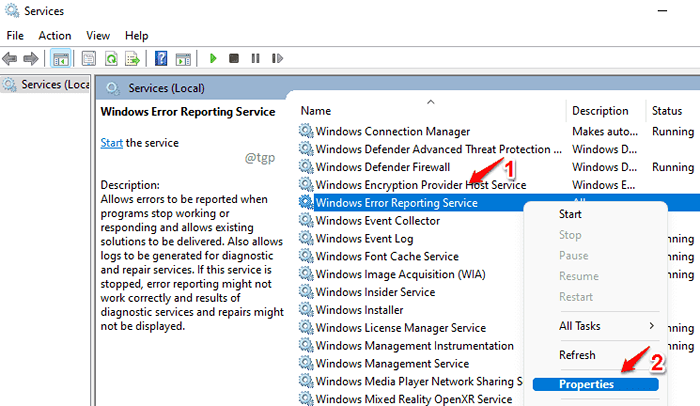
- 722
- 55
- Ian Parker
Ketika beberapa masalah terjadi dengan salah satu program atau aplikasi di Windows, Windows menunjukkan kepada pengguna pesan kesalahan yang menanyakan kepada pengguna apakah mereka ingin mengirim beberapa data ke Microsoft sehingga mereka dapat menganalisis masalah dengan lebih baik. Meskipun baik untuk mengirim data untuk meningkatkan layanan, terkadang bisa menjadi sangat menjengkelkan. Juga, program khusus ini dilaporkan mengonsumsi terlalu banyak daya CPU. Apa pun alasannya, jika Anda ingin menonaktifkan program laporan kesalahan ini, pasti ada cara!
Daftar isi
- Metode 1: Melalui Windows Layanan
- Metode 2: Melalui Editor Kebijakan Grup
- Metode 3: Melalui Editor Registri
Metode 1: Melalui Windows Layanan
Langkah 1: Luncurkan Berlari jendela dengan menekan Menang + r kunci bersama. Ketik in jasa.MSC dan tekan OKE tombol.
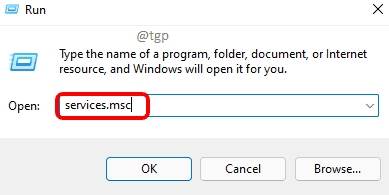
Langkah 2: Saat jendela layanan diluncurkan, di jendela kanan panel, Gulir ke bawah dan temukan entri layanan bernama Layanan Pelaporan Kesalahan Windows.
Sekali berada, klik kanan di atasnya dan kemudian klik pada Properti pilihan.
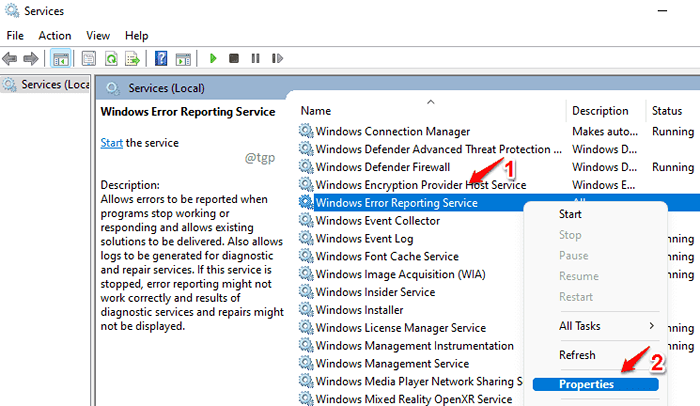
Langkah 3: Langkah sebelumnya akan membuka jendela properti untuk layanan yang dipilih. Lakukan langkah -langkah berikut berikutnya.
- Pastikan Anda berada di Umum tab.
- Memilih Dengan disabilitas opsi dari Jenis startup Daftar drop down.
- Klik Berhenti Tombol Jika layanan dalam menjalankan status.
- Setelah selesai, klik Menerapkan dan kemudian menyala OKE tombol.
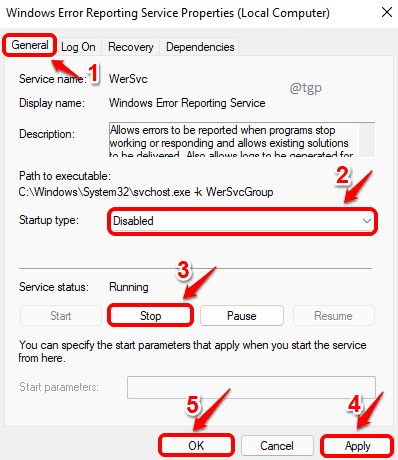
Mengulang kembali mesin Anda untuk perubahan untuk mengambil alih.
Metode 2: Melalui Editor Kebijakan Grup
Langkah 1: Meluncurkan Berlari jendela. Tekan Menang+r kunci untuk itu.
Seperti berikutnya, ketik gpedit.MSC dan memukul OKE tombol.
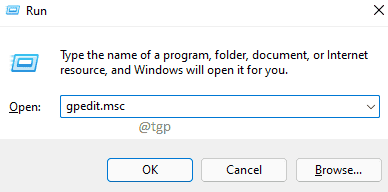
Langkah 2: Menavigasi ke jalur berikut berikutnya.
Konfigurasi Komputer -> Templat Administratif -> Komponen Windows -> Pelaporan Kesalahan Windows
Dalam jendela kiri panel, pastikan Anda telah mencapai folder Pelaporan Kesalahan Windows.
Seperti berikutnya, di jendela kanan panel, Gulir ke bawah, menemukan Dan klik dua kali tentang kebijakan bernama Nonaktifkan Pelaporan Kesalahan Windows.

Langkah 3: Sekarang pilih tombol radio yang sesuai dengan opsi Diaktifkan. Memukul Menerapkan tombol dan kemudian Oke tombol.
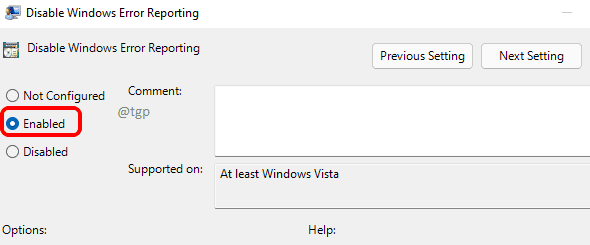
Begitu Anda mengulang kembali mesin, perubahan akan mengambil alih.
Metode 3: Melalui Editor Registri
Catatan: Selalu disarankan untuk mengambil cadangan editor registri Anda sebelum Anda melakukan perubahan apa pun, karena kesalahan dalam pengaturan registri dapat mengakibatkan masalah yang tidak diinginkan.
Langkah 1: Tekan Menang + r kunci bersama untuk meluncurkan Berlari jendela. Ketik in Regedit dan memukul Memasuki kunci.
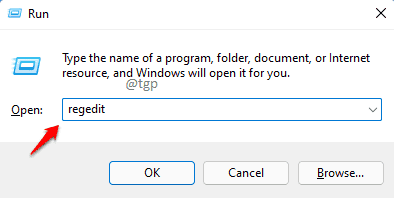
Langkah 2: Setelah jendela editor registri terbuka, ikuti langkah -langkah di bawah ini:
1. Salin pasta jalur berikut di navigasi bar dan tekan Memasuki kunci.
Hkey_local_machine \ software \ microsoft \ windows \ windows pelaporan kesalahan
2. Klik kanan di folder Pelaporan Kesalahan Windows.
3. Klik Baru Opsi dari menu konteks klik kanan.
4. Klik Nilai dword (32-bit) Berikutnya.
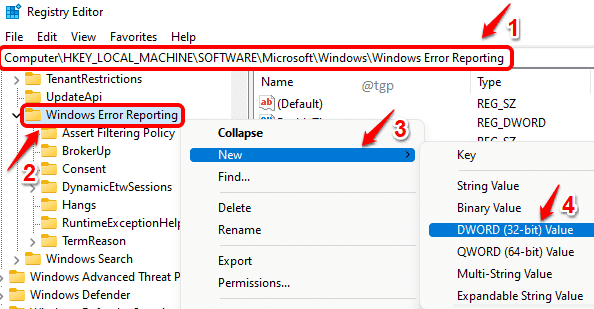
Langkah 3: Nama Nilai DWord yang baru dibuat sebagai Dengan disabilitas. Setelah penamaan selesai, klik dua kali di atasnya edit propertinya.
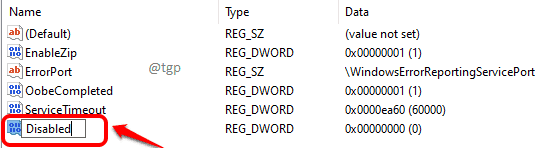
Langkah 4: Di Nilai data bidang, ketik 1 dan tekan OKE tombol. Itu seharusnya. Mengulang kembali mesin Anda untuk perubahan untuk mengambil alih.
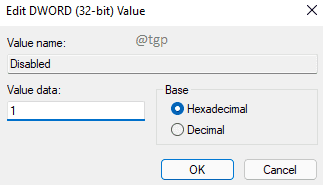
Catatan: Jika Anda ingin menyalakan pelaporan kesalahan Windows melalui Registry Editor, maka cukup 0 (nol) bukannya 1 dalam Nilai data Lapangan dan mulai ulang mesin Anda.
- « Cara mengaktifkan atau menonaktifkan pengenalan ucapan online di Windows 11
- Cara mengunduh dan melakukan instalasi bersih Windows 11 »

